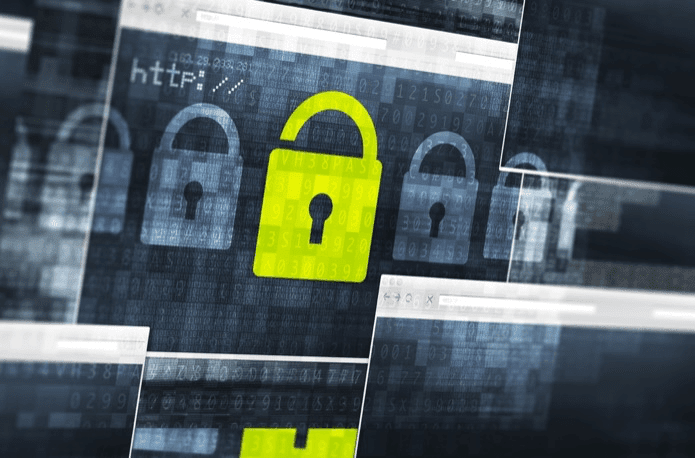Comment partager en toute sécurité des mots de passe avec les membres de la famille à l’aide de Dashlane
Si vous utilisez un gestionnaire de mots de passe comme Dashlane, ou même un autre gestionnaire comme LastPass ou 1Password, vous utilisez probablement un mot de passe différent pour presque chaque site Web ou service auquel vous vous inscrivez. Tout d’abord, c’est bon pour vous parce que vous prenez des mesures pour rester en sécurité sur le Web. Cependant, parfois, vous voudrez peut-être vraiment partager votre mot de passe avec quelqu’un sans révéler toutes vos informations d’identification.
Vous pouvez donner aux personnes en qui vous avez confiance l’accès à certains sites Web mais pas à d’autres | Shutterstock
Selon le temps que vous passez sur votre ordinateur, tous ces mots de passe s’accumuleront rapidement. Vous pouvez stocker des centaines de mots de passe différents. Si vous travaillez sur un projet avec quelqu’un, ou si vous êtes en vacances pendant quelques semaines et que vous souhaitez que quelqu’un vérifie vos services, il n’est pas réaliste de devoir vous exposer pleinement.
Dashlane dispose de fonctionnalités intégrées pour partager des mots de passe avec vos amis et votre famille de manière ultra sécurisée, vous donnant un contrôle total. Vous pouvez également configurer des contacts pour obtenir automatiquement l’accès en cas d’urgence. Voici comment faire les deux.
Comment partager des mots de passe
Dans l’application Dashlane pour Mac ou PC, vous accéderez à centre de partage Accessible depuis la barre latérale gauche.Puis en haut, cliquez sur ajouter nouveau.
Dans la fenêtre qui apparaît, vous pouvez sélectionner manuellement le mot de passe à partager. Commencez simplement à saisir le nom de votre compte stocké dans Dashlane et il proposera des options.
Remarques: Si vous souhaitez partager tout cela, vous feriez mieux d’utiliser la fonction de contact d’urgence
En dessous, entrez l’adresse e-mail de la personne à qui vous souhaitez donner accès à votre mot de passe.
Remarques:
La partie suivante est importante : choisissez des autorisations limitées ou complètes. Si vous donnez à quelqu’un (ou à des personnes) un accès limité aux mots de passe que vous choisissez, tout ce qu’ils peuvent vraiment faire avec eux est d’utiliser ces mots de passe. Si vous leur accordez un accès complet, ils peuvent modifier les mots de passe dans Dashlane, partager des mots de passe avec d’autres, accorder à d’autres l’accès aux mots de passe et même révoquer votre propre accès. Dans la plupart des cas, des droits limités suffiront ici. N’accordez tous les droits qu’aux personnes en qui vous avez vraiment confiance.
Sur la page suivante, vous pouvez entrer votre nom et vos informations personnelles et envoyer un e-mail. L’e-mail demandera à l’utilisateur à l’autre bout de confirmer qu’il souhaite accéder au mot de passe, et Dashlane démarrera avec les informations d’identification prêtes.
Comment accorder un accès d’urgence aux mots de passe
Cette fonctionnalité permettra à quelqu’un d’accéder automatiquement à votre compte Dashlane après une période donnée. Les urgences sont excellentes si quelque chose de grave se produit – peut-être même que vous planifiez votre mort et que vous souhaitez que quelqu’un ait accès à vos informations.
Juste en dessous centre de partage Dans Dashlane, sélectionnez Situations d’urgenceEntrez votre contact d’urgence unique. Sélectionnez ensuite une durée comprise entre 24 heures et 60 jours. Cela signifie que si vous ne répondez pas à la demande de la personne d’accéder à vos informations, elle y accédera automatiquement après le délai que vous avez spécifié. Vous pouvez également choisir de demander l’accès à vos informations, qui vous seront automatiquement accordées après un délai que vous aurez spécifié.Vous pouvez également choisir pas de temps d’attente ou besoin de répondre de vous-même.
si vous cliquez le progrèsré Vous pouvez choisir les mots de passe auxquels vos contacts d’urgence peuvent accéder. Sinon, le paramètre par défaut affichera tout.
Envoyez un e-mail sur la page suivante pour accorder un accès d’urgence. Cela ne donnera pas immédiatement les mots de passe à la personne, elle pourra juste les demander en cas d’urgence future.
Remarques: